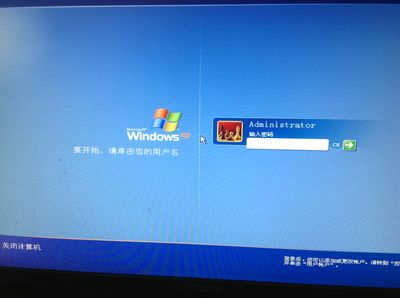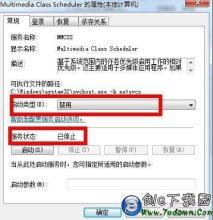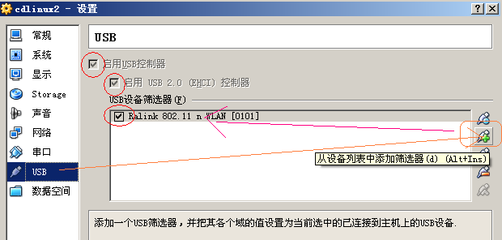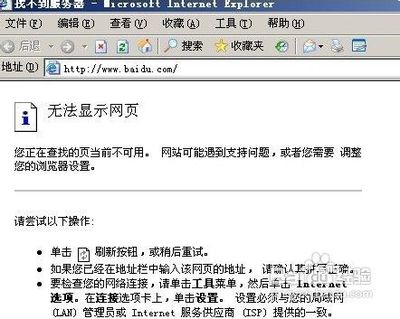1.系统服务Print Spooler必须开启
这个是打印机服务,一定要开启如果不开启的话,就是无法使用打印机的。如果局域网其他用户想使用打印机的话,其他用户的服务器也必须开启此服务不然无法使用打印机。个人建议最好把Print Spooler服务启动类型设置成自动。
未开启Print Spooler服务未开启引起的打印机故障
打印时出现该文档未打印,无法打开打印机属性等。
2.Server服务必须开启
这个是局域网共享服务,如果自己电脑想把打印机或者文件共享出来让局域网其他人访问的话,此服务必须开启。如果未开启的话,别人无法访问到本台电脑。个人建议最好把此Server服务启动类型设置成自动。
Server服务未开启引起的打印机故障
打印机电脑可以正常的打印并无问题,而局域网其他电脑无法打印,而且无法在局域网电脑中根本就无法访问到本机电脑。
3.Computer Browser服务必须开启
一般这个中局域网列表刷新用的服务,如果此服务未开启的话,其他电脑无法在网上邻居看到本台电脑。一般来说此服务一直是开启的,除非使用一些优化软件把此服务设置成手动或禁用。
参考资料:Windows服务怎么打开方法图解 服务程序文件在哪里
Computer Browser服务未开启出现的故障
此服务未开启的话,不影响打印机正常打印,不影响局域网其他电脑本机,但是在网上邻居是看不到本台电脑的。而且这个是Windows默认必须开启的服务个人建议没必要的话就不用管他了。
4.Guest用户必须开启
现在钢上下载的Guest用户,有的电脑是被禁用了,有的是启用的。所以也不好说默认是开启还是关闭了Guest用户。所以只需要把电脑中的Guest用户组开启即可。
设置方法:在我的电脑图标上右键打开计算机管理,在计算机管理中左侧找到用户组下面的用户,就可以在右侧看到Guest用户了,如果Guest用户上有个红叉的话,选中Guest用户并右键打开Guest用户属性,把“帐户已禁用”前面的勾去掉然后确定即可生效。
参考资料:Guest用户的开启和禁用及Guest用户相关说明
Guest用户未开启引起的打印机故障
如果Guest用户未开启的话,别人访问时,在需要输入用户名和密码时,永远都输入不对,这样一来当然就无法访问本台电脑的打印机了,而且就算本台电脑中的其他共享文件也是无法访问的。这只是一个前提而已。
5.Windows防火墙添加例外
Windows防火墙一般会默认拦截别人访问本台电脑的,这时可以把Windows防火墙直接关闭或者添加Windows防火墙例外即可。个人建议直接关闭Windows的防火墙。
参考资料:Windows防火墙关闭方法
6.本地连接网络的文件和打印机共享未开启
一般默认这个是选中的,除非自己设置过不开启才会这样,设置和查看方法,在网上邻居上右键打开网络连接,找到本地连接右键打开本地连接属性,查看“Microsoft网络的文件和打印机共享”前面是否为选勾如果没有的话,选上勾然后确定即可。
本地连接Microsoft网络的文件和打印机共享
此设置默认是不用管他,一般是直接选中状态。打印机电脑最好检查一下,如果这里没设置好的话,其他电脑是无法访问,而且是直接无法PING通自己电脑的。无法连接的电脑也需要检查一下,这种问题多为局域网内其他人都可以访问打印机,就是自己无法访问打印机的情况。
参考资料:只有我无法连接共享打印机和共享文件 其他人可以连接原因
打印机电脑设置局域网打印机共享
连接打印机电脑的打印机,以下简称打印机服务器,其他连接打印机服务器的电脑简称客户端电脑。
单击桌面左下角的开始菜单,在开始菜单中找到“打印机和传真”并单击打开。
说明一下,有些开始菜单是经典开始菜单可能和下图不一样,得到控制面板中找到打印机和传真双击是一样可以打开的。
(开始菜单中的打印机和传真)
在需要设置成局域网打印机的电脑上右键,选择“共享”,在弹出的打印机属性窗口共享选项中选择“共享这台打印机”,然后在共享这台打印机下面的文件框中输入共享打印机名。设置完成之后确定即可。
下面还有一个其他驱动程序,这个可以看一下,如果电脑中有其他不同的操作系统的话,必须要安装其他电脑的驱动才行。
(打印机电脑设置局域网共享方法)
到此为止,连接打印机服务器就已经成功的把打印机共享到了局域网中,局域网中客户端电脑都可以正常的访问到打印机服务器电脑。特别说明如果不是在一个局域网内是无法访问到本台电脑的。
局域网电脑连接共享打印机方法
连接打印机电脑的打印机,以下简称打印机服务器,其他连接打印机服务器的电脑简称客户端电脑。
打印机服务器设置完局域网打印机共享之后,就需要客户端电脑连接打印机服务器电脑了。只有连接到之后才能使用局域网共享的打印机进行打印。
连接打印之前,得知道打印机服务器计算机名或打印机服务器电脑IP地址。如果都不知道的话,可以到双击打开网上邻居,在网上邻居这些电脑中一个个的电脑去双击打开试试是那台电脑,这只是一个笨方法。
单击桌面左下角开始,在开始菜单找到并单击运行。输入\计算机名 确定,即可打开该计算机共享目录在共享目录中找到已经共享的打印机,在共享打印机上右键选择连接,提示需要下载打印机驱动确定即可自动下载打印机驱动到本电脑中。
说明:运行\计算机名 中的计算机名是打印机服务器电脑计算机名。这里也可以直接输入\IP地址 IP地址为打印机服务器电脑IP地址。
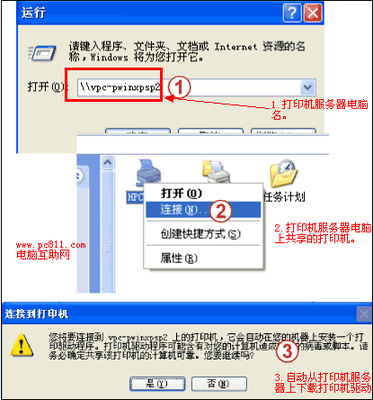
参考资料:计算机名字查看及计算机名修改方法
(图解局域网电脑连接共享打印机)
从打印机服务器电脑下载完打印机驱动程序之后,一般来说就已经安装好了,除非打印机服务器中没有自己电脑的打印机驱动程序。
确定客户端电脑是否成功安装局域网打印机方法
单击桌面左下角开始菜单,找到并单击打印机和传真。在新窗口打印机和传真中如果有新添加的打印机的话,双击可以正常打开的话。就说明已经成功安装。并且可以使用局域网打印机了。
(客户端电脑连接局域网共享打印机)
以上局域网打印机共享设置,局域网内客户端电脑连接局域网内共享打印机方法,一般只要是Windows平台上都是这种设置方法。
 爱华网
爱华网